怎么在Excel中嵌入图片到表格中
有的小伙伴在使用Excel软件时,为了增加表格的与众不同,因此想要将图片嵌入到表格中,但是却不知道如何嵌入,那么小编就来为大家介绍一下吧。
如何把图片嵌入到表格
1. 第一步,双击或者右击打开需要嵌入图片的excel表。
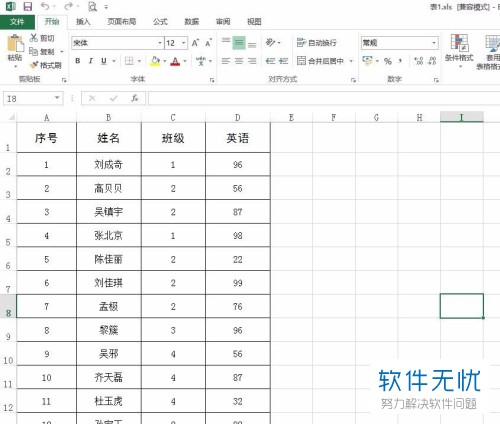
2. 第二步,来到下图所示的Excel软件主页面后,点击页面顶部的页面布局选项,接着点击箭头所指的背景选项。
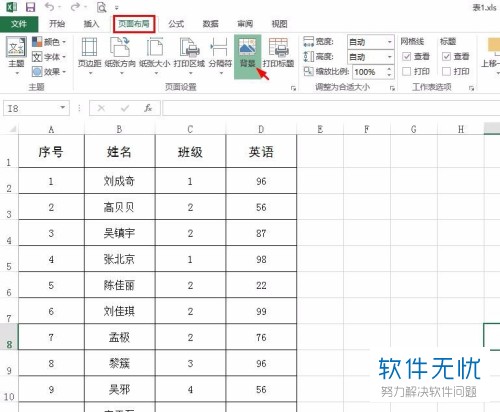
3. 第三步,在下图所示的插入图片窗口中,点击箭头所指的浏览选项。
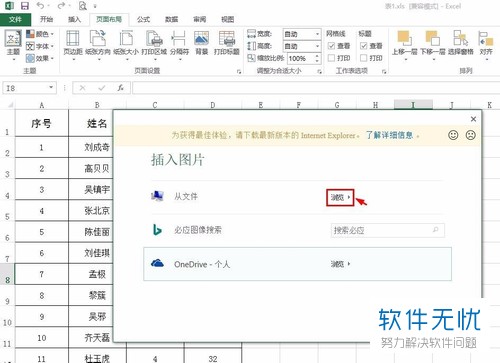
4. 第四步,我们可以看到如下图所示的工作表背景窗口中,点击选择一想要嵌入到表格中的图片,接着点击右下角的插入选项。
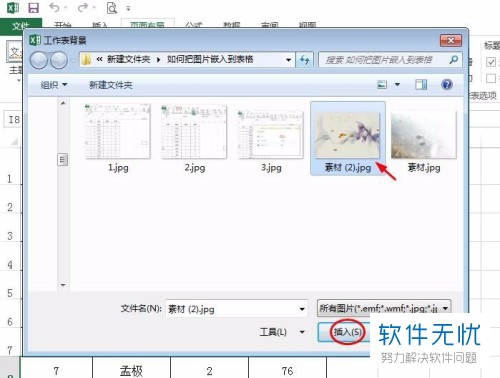
5. 第五步,来到下图所示的Excel主页面后,我们可以看到成功将图片嵌入到表格中了。
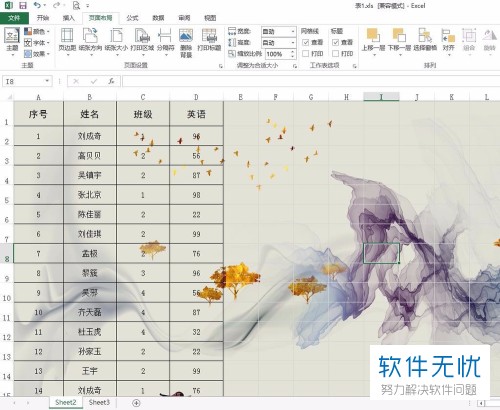
6. 第六步,如果小伙伴想要删除嵌入的图片,那么点击页面顶部的页面布局选项,接着点击删除背景选项,就可以删除图片了。
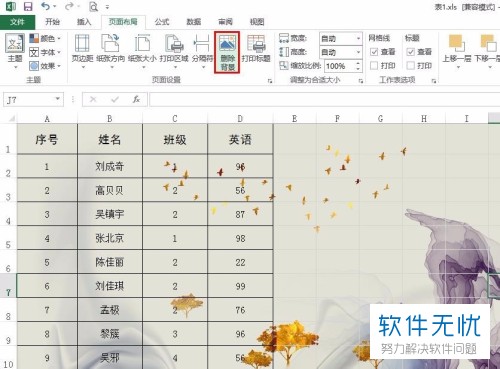
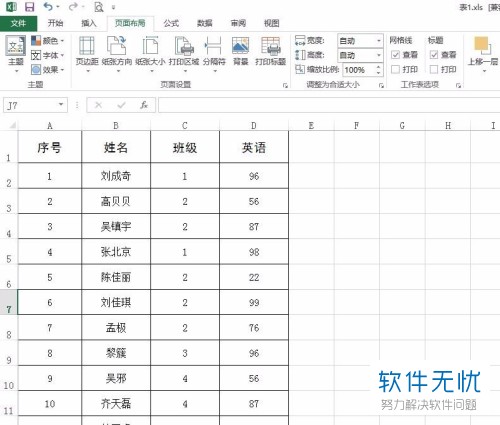
以上就是怎么在Excel中嵌入图片到表格中的方法。
分享:
相关推荐
- 【其他】 WPS文字求和在哪里 04-25
- 【其他】 WPS文字邮件合并功能怎么操作 04-25
- 【其他】 WPS文字怎么注拼音 04-25
- 【其他】 WPS文字无法打开数据源 04-25
- 【其他】 WPS文字中间空隙很大 04-25
- 【其他】 WPS文字背景颜色怎么去掉 04-25
- 【其他】 WPS文字竖着写怎么设置 04-25
- 【其他】 WPS90度怎么打出来 04-25
- 【其他】 WPS8位数字变日期 04-25
- 【其他】 WPS80+会员包括哪几个 04-25
本周热门
-
iphone序列号查询官方入口在哪里 2024/04/11
-
输入手机号一键查询快递入口网址大全 2024/04/11
-
oppo云服务平台登录入口 2020/05/18
-
outlook邮箱怎么改密码 2024/01/02
-
mbti官网免费版2024入口 2024/04/11
-
苹果官网序列号查询入口 2023/03/04
-
fishbowl鱼缸测试网址 2024/04/15
-
光信号灯不亮是怎么回事 2024/04/15
本月热门
-
iphone序列号查询官方入口在哪里 2024/04/11
-
输入手机号一键查询快递入口网址大全 2024/04/11
-
oppo云服务平台登录入口 2020/05/18
-
outlook邮箱怎么改密码 2024/01/02
-
mbti官网免费版2024入口 2024/04/11
-
苹果官网序列号查询入口 2023/03/04
-
fishbowl鱼缸测试网址 2024/04/15
-
光信号灯不亮是怎么回事 2024/04/15
-
计算器上各个键的名称及功能介绍大全 2023/02/21
-
正负号±怎么打 2024/01/08











